Tento článek je druhou částí ze tří, které pokrývají koncepty šifrování a internetovou infrastrukturu veřejných klíčů (PKI). První článek této série představil symetrické a veřejné klíčové (asymetrické) šifrování v kryptografii. Pokud nejste obeznámeni se základním konceptem šifrování veřejným klíčem, měli byste si přečíst první část, než se pustíte do této.
V této části vám ukážu základy zabezpečení Transport Layer Security a Secure Socket Layer (TLS/SSL), jak funguje internetové PKI a OpenSSL, švýcarský armádní nůž pro úkoly TLS/SSL. Zabývám se tím, jak používat OpenSSL k vytváření párů klíčů a ke generování žádosti o podepsání certifikátu (CSR), kterou lze odeslat vaší certifikační autoritě (CA) k podpisu. Poté proberu některé slabiny internetového PKI, o kterých byste si měli být vědomi.
[ Mohlo by se vám také líbit: Bezpečnostní rady pro systémové správce:vlastnit IT, zabezpečit IT, chránit IT ]
Předmluva
Předpokládejme, že jste sysadmin jako já a jedním z vašich úkolů je správa webového serveru. Protože vašim uživatelům záleží na autenticitě, integritě a soukromí, rádi byste svou webovou aplikaci zabezpečili pomocí nějakého druhu šifrování.* Nevíte předem, kdo vaše stránky používá, takže symetrické šifrování je mimo stůl, protože problém distribuce klíčů. Místo toho v následujících částech používám šifrování veřejným klíčem.
TLS/SSL
Zkratky pro Transport Layer Security a Secure Socket Layer jsou TLS a SSL. Většinu času se používají zaměnitelně, a to je v pořádku. Zatímco staré verze protokolu SSL jsou zastaralé, v dnešní době na webu obvykle najdete TLSv1.2 a TLSv1.3. TLS se používá v připojeních HTTPS mezi některými klienty a některými webovými servery. Následující obrázek ukazuje jednoduchý příklad handshake HTTPS.
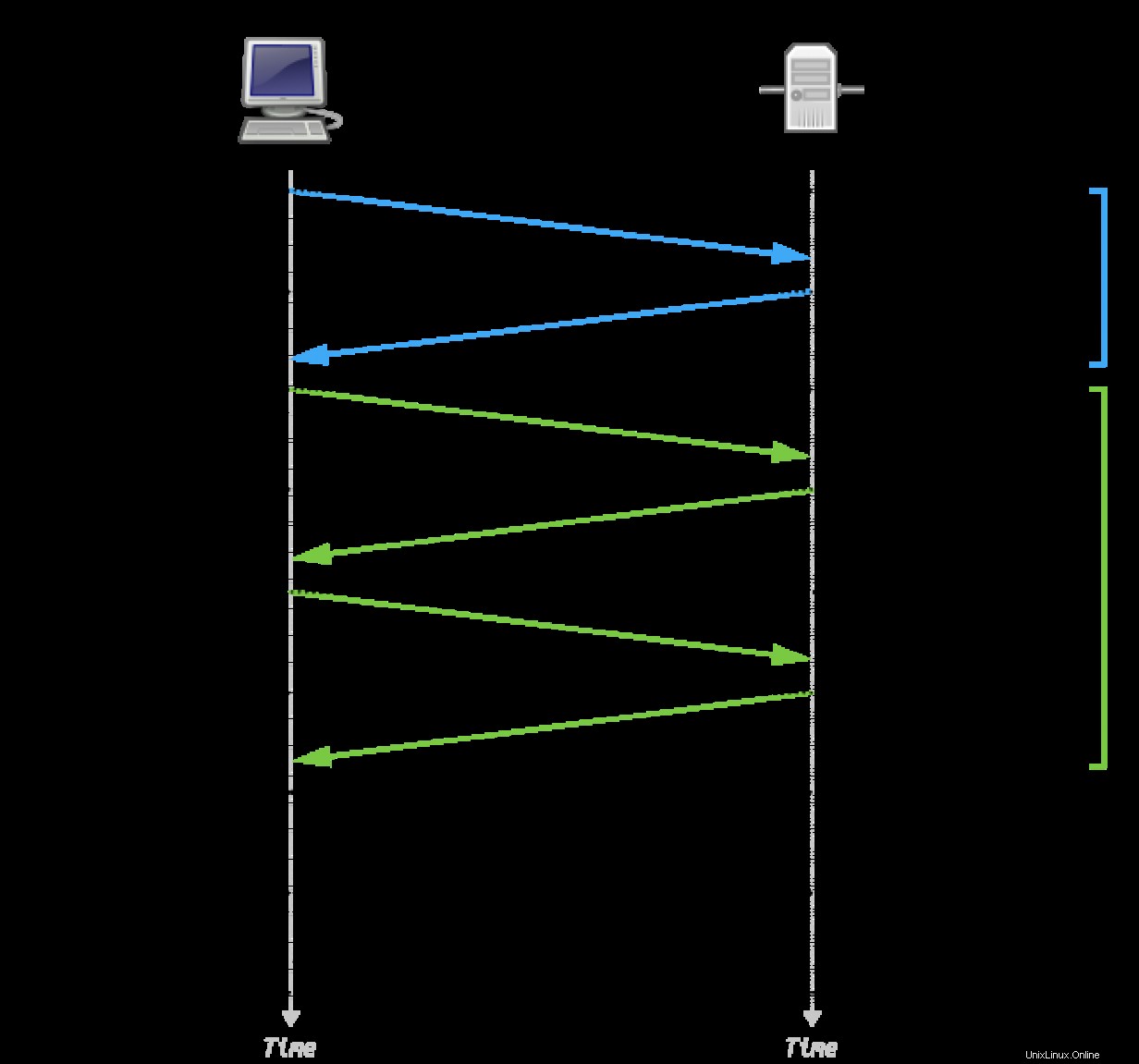
Full TLS 1.2 Handshake s časovými údaji (Zdroj:Full_TLS_1.2_Handshake.svg)
Za prvé, mezi klientem a serverem dojde ke známému TCP handshake. Poté klient zahájí HTTPS handshake odesláním ClientHello . V tomto kroku klient přenáší informace o požadovaném názvu serveru a podporovaných šifrovacích sadách. Server odpoví ServerHello , přenese vybranou šifrovací sadu, parametry připojení a odešle informace pro výpočet symetrického klíče pro probíhající připojení. V neposlední řadě odešle svůj certifikát, aby se autentizoval klientovi.
Pokud byste chtěli TLS a SSL důkladně porozumět, doporučuji knihu Bulletproof SSL and TLS od Ivana Ristica.
Zaměřte se na certifikát, který server odeslal klientovi. Obsahuje veřejný klíč serveru, který klient používá k šifrování dat před jejich odesláním na server. Důvěryhodná certifikační autorita (CA) podepsala veřejný klíč v certifikátu. Dnes je každý operační systém a webový prohlížeč dodáván s úložištěm obsahujícím veřejné klíče mnoha různých důvěryhodných CA. Tyto veřejné klíče se pak používají k ověření podpisů v certifikátech serveru, jako je ten, který je popsán zde. Tímto způsobem může klient zkontrolovat pravost serveru a to, že se jedná o správného hostitele, ke kterému se chce klient připojit.
Jak můžete vidět, šifrování veřejným klíčem se v tomto scénáři používá pro dva úkoly:
- Ověřte pravost serveru
- Použijte veřejný klíč serveru k přenosu šifrovaných dat na server
Uvědomte si, že šifrování veřejného klíče se používá pouze k navázání spojení HTTPS a výpočtu symetrického klíče relace používaného pro další komunikaci. To proto, že symetrické šifrování je mnohem rychlejší než asymetrické.
OpenSSL
Otázka tedy zní, jak získáte pár klíčů pro webový server? Jak bylo uvedeno dříve, OpenSSL je švýcarský armádní nůž pro úkoly SSL a TLS. Vzhledem k tomu, že její dokumentace ponechává určitý prostor pro vylepšení, navrhuji, abyste si přečetli bezplatnou knihu, OpenSSL Cookbook od Ivana Ristica, abyste získali všechny podrobnosti. Můj článek se zaměřuje na vytvoření páru klíčů a žádosti o podpis certifikátu (CSR) pro jeden název domény a CSR, který obsahuje více názvů domén.
CSR je potřeba k odeslání veřejného klíče a dalších informací o vaší doméně certifikační autoritě k podpisu. Podepsaný veřejný klíč, který dostanete zpět, je váš certifikát, který nainstalujete na svůj webový server spolu s odpovídajícím soukromým klíčem.
Vytvoření soukromého klíče a CSR pro jednu doménu
Dále vám uvedu příklad vytvoření soukromého klíče (RSA 2048 bitů) a CSR v jednom jediném kroku. Zadáte všechny potřebné informace.
$ openssl req -newkey rsa:2048 -keyout example.com.key -out example.com.csr
Generating a RSA private key
...............+++++
.................................................................................................................+++++
writing new private key to 'example.com.key'
Enter PEM pass phrase:
Verifying - Enter PEM pass phrase:
-----
You are about to be asked to enter information that will be incorporated
into your certificate request.
What you are about to enter is what is called a Distinguished Name or a DN.
There are quite a few fields but you can leave some blank
For some fields there will be a default value,
If you enter '.', the field will be left blank.
-----
Country Name (2 letter code) [AU]:DE
State or Province Name (full name) [Some-State]:EXAMPLE-STATE
Locality Name (eg, city) []:Example City
Organization Name (eg, company) [Internet Widgits Pty Ltd]:Example Ltd
Organizational Unit Name (eg, section) []:IT
Common Name (e.g. server FQDN or YOUR name) []:example.com
Email Address []:[email protected]
Please enter the following 'extra' attributes
to be sent with your certificate request
A challenge password []:
An optional company name []:
Oba soubory najdete ve svém aktuálním pracovním adresáři. Přístupová fráze, kterou jste zadali během procesu vytváření, chrání váš soubor soukromého klíče. Pokud je otevřete v nějakém textovém prohlížeči, poznáte pouze to, že se jedná o soukromý klíč a CSR, ale nenajdete další informace ve formátu prostého textu:
$ cat example.com.{key,csr}
-----BEGIN ENCRYPTED PRIVATE KEY-----
MIIFHDBOBgkqhkiG9w0BBQ0wQTApBgkqhkiG9w0BBQwwHAQIaoQRP0LFgu4CAggA
MAwGCCqGSIb3DQIJBQAwFAYIKoZIhvcNAwcECFWvUl1tJyJNBIIEyCFv43Q7xe+F
Am5EtIJO2FtwbjXV9hQpl4Zb4JlG7vQvt7aH1/hQcPFYnjJJnlu8gP84tne1riSc
2YWxsZQ3sZLtIOrVIqEOsCumJpoqS8AsAw/fuFIwRpXZenX2/snGwQSVN545BDGV
lzGnUph8lnrG9Kho5loiqYTAQWYUCwgLwe8fWOdXXWY6+UdKjJHaUYxHdkuMBvnQ
FJ+Iln4b4onLrGcFKJgNkJ/AShkW/m31ZvRXNX2QiKgl6u3zDTsE3l6rfVaPEJyx
g43guPil9nNrGS5rPt6XWEvtWSTfSFEVrMTBSTr1BrUipfnN3gFfCmtNqoSNdkjk
pI9vsRekjzGZnVp763WGXmxx59/sXwgLnA7Br5K+7B1ECA9Z8iRzfB4OmSrR8HVb
uYGRlq5jq/GgBTddFQRYUna0bufGRRBntIjOesYGbvWrg4dTnF8jncqvM+eXJtCv
Va0RrpTtuZbdRf3/5scjlFpvWQs705tbi777AIw9MySVpsgFY8eD8shKYNpQoRx5
kiILlkbabNK1EPOdnCBSCfHoK2ssZFKegc0xG8HLM4iwVS/fg3O02HS2jP74wPJ9
1sN81IvJ+W1OJ8MizkLJDc4bAER/yo9O7hMJ1ITxlUXWcr0Zwxi1cQzmLLocFh46
uKQ8N9iAEnl1m2Ax98hbxtrHVVjGBBbrcIrrp/KfMAUcM6goUjz2PG9+XI5/6bkA
0g4qSNVotdPaYTnco0eRClzxvollE8CBeVECql7+KN3VA0VM2Rtpb98QQZ+asKkY
fYf8byQLiCPED4NPkLeYKKL9CrMz+p7Zt3j/q5n0CLEbf/ZX8S6677m6+Hie9ArE
PU1fwpxonH9b4zvZnrsa9FfKW7zIWXq/tt885EjqzxvVUQKcCn2A3lXoXC3FoLaA
jmWKjue9vZAdn29C0E4+Ruk4oGfr/FipI4lZKH+sT1u86Gotjg2W3ZIe8I+Na7v/
SJnAO86L7cuG6PFHyt8tBYF7l3WV465GP5PW3bJc0TQnNRUoisMzEH0CRlwYqCHj
YIOeZWFCJeyR52Y8qI2yG/hgKMJQ4e/0vFy+y7lOdU6TSKZ96E3XEVjLPsHKCW0S
aEX1gLQdtoTQciwAnzrl9uu/xbyoW7CLTg7Hny8LgJZr+YQaILd1wljEX3KflicE
N7stTCj0eF8AH2LgPMhvJ9Zy6OGdVw/oU9rJXhQD3Z6WpQkCrrfE4/LymuXGdmGI
bGlCpuHB8Vlij4om2YnOZebPiDiOLZ9cawanmZkm3YedPbYJbv1NW9koToLKbuW8
1ZDyzcpFjOaYBtut6RdvNYfZ1OmJPd8jyKuGKRYnqDbeQ/Snk74BNkBiV+02ozGF
aGd1s45A94fFAtzFObY0HZ4JucjspJK6Y2yphPKhPHQiW7vm1mlvRgY3WN6DINq4
+3Irdwpxky7hxPToh2aUjzlTLdruqR1dk+JSV1+SFypoBhPBlbx/zglh0ncttbeM
5/Khgu+uXp+ePf7g64lnPFjVIoVBega4CAMHQqffA5c2z3f9qKThIH1IgS5e7GOR
GHL57MVtvBjUtUyc8eFx4EzgmWVV7D/JzxVDpUBWeAn1yNeOoxjuf2tkZgb/+GNi
tlbRN/s0Yo8lnbEuplF9UQ==
-----END ENCRYPTED PRIVATE KEY-----
-----BEGIN CERTIFICATE REQUEST-----
MIIC4TCCAckCAQAwgZsxCzAJBgNVBAYTAkRFMRYwFAYDVQQIDA1FWEFNUExFLVNU
QVRFMRUwEwYDVQQHDAxFeGFtcGxlIENpdHkxFDASBgNVBAoMC0V4YW1wbGUgTHRk
MQswCQYDVQQLDAJJVDEUMBIGA1UEAwwLZXhhbXBsZS5jb20xJDAiBgkqhkiG9w0B
CQEWFXdlYm1hc3RlckBleGFtcGxlLmNvbTCCASIwDQYJKoZIhvcNAQEBBQADggEP
ADCCAQoCggEBAMAc6BwShsBWi1DcsHnF88m99fDiDESpD9zq4VCq+wpcc6RjPmAf
7uG8ha+CSiyvr9fDgJfzMDpDUG5W2R+WLQhe+9IS8VFHqpT7ePwHlFt7h+0Rx3ke
us9ErY085jFHvGziuhuh4fGE0Ez69LT0ZujeeNad2GEuGQSRTWuloNVTyFy0hIb2
f6fAsGBGbW9uSjW8L4hIPpmUgL5LDZ9Ev6p9/MrNITeUwkIi+FaM3NYrf9Xx2MI2
/frl7ZTl2uGyW8uh24sd6vMoaw1arI+RI/mcxyvADP5qAtnDRhXCPgZBPI0sFpX4
MAVj99+VvxahSubB3yxca8DDFn8cbBfZMBUCAwEAAaAAMA0GCSqGSIb3DQEBCwUA
A4IBAQADSBAnoTFFUphk7EnMRM34oFg4tzoGkV46eLLnUlu0cLmggzuw+BBg0/Zx
3vVjqu7wudr9bg+u0vNHc0UjuAmU5NVhwb4WHBZHw5Lba6WNKVLzYoC4ZzeU1MyW
TYh7O76mZzmXVpppotcK5uU5ojDhiiaxkQuqWlsk3txdf/qJ/1F/pFnHRydT0hMf
JQBYo7FLIa+ZuHEysjoUmoo0arLJyuymlWYWFMzV/ds0r4ci9AtUfUUbt3JgcVhZ
+h0KQNf26D96c9C+5v5PnV2pVs4tIzY08HQKEmbWqKyTWToxwID6Qi/dNqhDwt7B
UN4g4tNW1wIRPW76nHKGsgTRJFRq
-----END CERTIFICATE REQUEST----- No, to není pro lidskou mysl příliš užitečné, takže v další sekci najdete příkazy ke kontrole parametrů vašeho soukromého klíče a CSR ve srozumitelnější podobě.
Kontrola soukromého klíče
Pozor :Nikdy s nikým nesdílejte svůj soukromý klíč (klíče). Jsou jen vaše a vaše. Udržujte je v tajnosti, bezpečí a v pořádku. Dodržujte zásady vaší organizace pro zpracování soukromých klíčů, CSR a certifikátů. Zabezpečení vaší organizace (a vaší práce) na tom může záviset.
Následující příklad ukazuje, jak soukromý klíč vypadá. V běžném provozu obvykle není potřeba takový soukromý klíč tisknout.
$ openssl pkey -text -noout -in example.com.key
Enter pass phrase for example.com.key:
RSA Private-Key: (2048 bit, 2 primes)
modulus:
00:c0:1c:e8:1c:12:86:c0:56:8b:50:dc:b0:79:c5:
f3:c9:bd:f5:f0:e2:0c:44:a9:0f:dc:ea:e1:50:aa:
fb:0a:5c:73:a4:63:3e:60:1f:ee:e1:bc:85:af:82:
4a:2c:af:af:d7:c3:80:97:f3:30:3a:43:50:6e:56:
d9:1f:96:2d:08:5e:fb:d2:12:f1:51:47:aa:94:fb:
78:fc:07:94:5b:7b:87:ed:11:c7:79:1e:ba:cf:44:
ad:8d:3c:e6:31:47:bc:6c:e2:ba:1b:a1:e1:f1:84:
d0:4c:fa:f4:b4:f4:66:e8:de:78:d6:9d:d8:61:2e:
19:04:91:4d:6b:a5:a0:d5:53:c8:5c:b4:84:86:f6:
7f:a7:c0:b0:60:46:6d:6f:6e:4a:35:bc:2f:88:48:
3e:99:94:80:be:4b:0d:9f:44:bf:aa:7d:fc:ca:cd:
21:37:94:c2:42:22:f8:56:8c:dc:d6:2b:7f:d5:f1:
d8:c2:36:fd:fa:e5:ed:94:e5:da:e1:b2:5b:cb:a1:
db:8b:1d:ea:f3:28:6b:0d:5a:ac:8f:91:23:f9:9c:
c7:2b:c0:0c:fe:6a:02:d9:c3:46:15:c2:3e:06:41:
3c:8d:2c:16:95:f8:30:05:63:f7:df:95:bf:16:a1:
4a:e6:c1:df:2c:5c:6b:c0:c3:16:7f:1c:6c:17:d9:
30:15
publicExponent: 65537 (0x10001)
privateExponent:
3d:34:f8:7e:79:28:95:7e:fd:43:f6:0c:03:c0:1d:
bb:d8:d9:d2:b5:32:53:6d:c9:b0:08:e5:60:5e:19:
3d:63:d7:34:38:aa:56:d5:d5:b5:f5:ea:61:d0:90:
f1:4b:c8:2a:66:0f:42:5a:28:b3:67:5e:e8:c8:a2:
c4:7d:84:3b:76:87:a4:96:84:6b:f0:f9:58:1e:06:
9d:c5:8c:6e:d9:1c:a5:5b:54:c2:32:18:32:91:1e:
fa:30:bc:e6:56:84:a1:ec:5a:7f:13:44:79:3e:67:
5f:1f:55:77:91:a6:77:ea:e9:74:f7:35:49:40:f6:
97:8d:f3:ac:a8:48:65:ae:8e:84:34:16:d8:e8:7d:
71:b2:30:29:df:fd:db:ff:8a:0f:68:af:d5:76:48:
15:ec:78:14:51:1b:13:de:45:d0:73:7d:cd:32:9a:
0c:08:3f:1e:2a:67:c4:db:51:b8:74:e2:1f:ba:a7:
86:6c:9f:7f:9d:49:75:5a:54:47:3d:01:e6:64:83:
7d:6b:d9:52:0a:d8:f3:a7:1a:28:61:f2:01:9b:32:
e2:cf:99:2b:3a:35:f1:21:88:f8:37:c7:80:80:69:
2e:2b:05:9b:00:c8:49:a9:08:a9:bf:d3:74:e0:0c:
18:13:35:74:e9:03:d6:6b:6b:09:bd:b3:9c:b9:04:
c1
prime1:
00:e0:d6:d1:18:cd:60:b2:18:29:93:3f:7a:79:e3:
9b:59:f6:f6:52:74:3d:65:df:92:8f:2c:dc:fb:06:
ca:c1:e6:85:d7:2e:a8:1c:04:1d:07:e1:be:0a:64:
e4:75:5f:44:71:6b:a7:16:94:46:81:e0:65:b3:09:
3a:55:0e:a8:f0:d9:ee:9f:4e:b4:46:c9:9a:32:b7:
f4:63:9f:b7:e2:54:8c:6f:8f:52:a1:98:07:34:04:
da:56:38:02:f0:4b:54:48:c1:20:29:23:08:19:93:
69:4e:7a:a5:ab:e4:8a:c3:f5:85:37:82:fa:73:ca:
51:fa:f6:9d:4b:d9:ae:b7:eb
prime2:
00:da:bc:fa:d3:56:b9:6d:82:73:95:9f:b7:42:42:
4a:eb:5a:98:5c:9c:4d:f7:60:1b:46:1b:6b:87:a5:
b3:8b:ce:a4:fe:2b:ee:65:89:5c:85:22:e0:71:62:
cf:2a:36:ac:aa:1d:d3:66:29:c4:dc:dc:5a:d8:6d:
ce:52:9a:ea:b4:12:c6:24:79:d2:50:08:27:e1:a5:
3d:50:01:5a:fe:1e:86:c5:e1:d7:34:24:d3:00:84:
fa:45:ab:20:69:17:9d:c7:16:8a:04:85:e3:4b:df:
08:5d:71:63:74:d4:78:fd:ea:c5:9c:61:68:55:bc:
f9:3b:0d:96:80:a1:45:b7:ff
exponent1:
19:ce:4e:1d:8c:a5:06:8b:e3:69:b5:25:77:8b:fa:
2e:af:3b:c2:66:f9:0d:12:46:1e:0c:c6:28:41:b5:
4f:e0:07:88:95:20:52:66:de:76:23:20:ce:cc:99:
b4:27:05:12:07:8b:1b:fa:54:c5:5f:5e:0c:d8:88:
4b:6e:ed:51:07:92:6d:d2:78:ba:8f:35:15:91:2b:
89:ab:b1:4d:56:ea:ef:7b:01:be:ee:56:15:50:61:
46:f8:12:ce:45:b7:1c:ca:9d:c8:5a:ee:f9:10:84:
4b:af:a4:08:40:a8:f4:a8:df:6b:69:ab:19:53:25:
69:aa:98:8f:36:22:e9:95
exponent2:
68:45:57:e8:30:da:39:da:ca:d0:93:8f:5f:75:8c:
93:3e:df:8c:9e:32:08:6f:76:f0:e7:97:4d:d5:6e:
8e:81:d6:63:17:7c:10:48:f7:a2:bb:aa:74:42:9e:
f0:c7:99:6d:8a:c4:40:5a:3e:ee:ed:d8:1c:7d:d3:
b1:cb:09:81:07:c6:0e:93:47:ef:40:c4:0a:2b:a3:
db:a4:99:c4:b3:b6:99:53:fc:2b:6e:36:6b:73:f8:
7e:07:82:6e:b6:84:4e:e8:6e:a8:93:4e:73:d7:80:
fc:52:56:0f:d6:4d:4a:f5:84:77:f4:73:31:13:e1:
57:06:36:2d:61:33:83:ef
coefficient:
00:99:64:d8:95:ad:72:3b:f0:a9:4d:d5:94:72:e3:
5e:bd:17:42:1a:65:c9:1b:bb:eb:e8:09:1a:f8:c6:
93:ee:9d:1d:39:b0:4f:35:70:a6:c3:0c:1f:45:fa:
4b:e3:07:d3:00:6d:20:c7:d9:07:7f:2f:11:25:81:
45:52:21:be:c6:39:a4:42:3d:a8:29:22:a4:80:69:
0f:b6:aa:39:c5:9d:35:81:8b:36:20:f4:93:0c:2c:
4e:25:95:e9:02:5e:ed:97:6d:84:70:97:11:78:26:
4f:f6:76:7b:f2:b9:3c:08:59:6c:44:50:16:f0:41:
51:16:0a:b4:74:92:f3:3c:2c Kontrola CSR
Následující příklad ukazuje, jak zkontrolovat CSR před odesláním CA k podpisu.
$ openssl req -text -noout -in example.com.csr
Certificate Request:
Data:
Version: 1 (0x0)
Subject: C = DE, ST = EXAMPLE-STATE, L = Example City, O = Example Ltd, OU = IT, CN = example.com, emailAddress = [email protected]
Subject Public Key Info:
Public Key Algorithm: rsaEncryption
RSA Public-Key: (2048 bit)
Modulus:
00:c0:1c:e8:1c:12:86:c0:56:8b:50:dc:b0:79:c5:
f3:c9:bd:f5:f0:e2:0c:44:a9:0f:dc:ea:e1:50:aa:
fb:0a:5c:73:a4:63:3e:60:1f:ee:e1:bc:85:af:82:
4a:2c:af:af:d7:c3:80:97:f3:30:3a:43:50:6e:56:
d9:1f:96:2d:08:5e:fb:d2:12:f1:51:47:aa:94:fb:
78:fc:07:94:5b:7b:87:ed:11:c7:79:1e:ba:cf:44:
ad:8d:3c:e6:31:47:bc:6c:e2:ba:1b:a1:e1:f1:84:
d0:4c:fa:f4:b4:f4:66:e8:de:78:d6:9d:d8:61:2e:
19:04:91:4d:6b:a5:a0:d5:53:c8:5c:b4:84:86:f6:
7f:a7:c0:b0:60:46:6d:6f:6e:4a:35:bc:2f:88:48:
3e:99:94:80:be:4b:0d:9f:44:bf:aa:7d:fc:ca:cd:
21:37:94:c2:42:22:f8:56:8c:dc:d6:2b:7f:d5:f1:
d8:c2:36:fd:fa:e5:ed:94:e5:da:e1:b2:5b:cb:a1:
db:8b:1d:ea:f3:28:6b:0d:5a:ac:8f:91:23:f9:9c:
c7:2b:c0:0c:fe:6a:02:d9:c3:46:15:c2:3e:06:41:
3c:8d:2c:16:95:f8:30:05:63:f7:df:95:bf:16:a1:
4a:e6:c1:df:2c:5c:6b:c0:c3:16:7f:1c:6c:17:d9:
30:15
Exponent: 65537 (0x10001)
Attributes:
a0:00
Signature Algorithm: sha256WithRSAEncryption
03:48:10:27:a1:31:45:52:98:64:ec:49:cc:44:cd:f8:a0:58:
38:b7:3a:06:91:5e:3a:78:b2:e7:52:5b:b4:70:b9:a0:83:3b:
b0:f8:10:60:d3:f6:71:de:f5:63:aa:ee:f0:b9:da:fd:6e:0f:
ae:d2:f3:47:73:45:23:b8:09:94:e4:d5:61:c1:be:16:1c:16:
47:c3:92:db:6b:a5:8d:29:52:f3:62:80:b8:67:37:94:d4:cc:
96:4d:88:7b:3b:be:a6:67:39:97:56:9a:69:a2:d7:0a:e6:e5:
39:a2:30:e1:8a:26:b1:91:0b:aa:5a:5b:24:de:dc:5d:7f:fa:
89:ff:51:7f:a4:59:c7:47:27:53:d2:13:1f:25:00:58:a3:b1:
4b:21:af:99:b8:71:32:b2:3a:14:9a:8a:34:6a:b2:c9:ca:ec:
a6:95:66:16:14:cc:d5:fd:db:34:af:87:22:f4:0b:54:7d:45:
1b:b7:72:60:71:58:59:fa:1d:0a:40:d7:f6:e8:3f:7a:73:d0:
be:e6:fe:4f:9d:5d:a9:56:ce:2d:23:36:34:f0:74:0a:12:66:
d6:a8:ac:93:59:3a:31:c0:80:fa:42:2f:dd:36:a8:43:c2:de:
c1:50:de:20:e2:d3:56:d7:02:11:3d:6e:fa:9c:72:86:b2:04:
d1:24:54:6a Vytvoření CSR obsahujícího více názvů domén
Existují situace, kdy je vaše aplikace dostupná pod různými názvy domén, například:
- example.com
- www.example.com
- app.example.com
Chcete-li vytvořit CSR, která obsahuje všechny tři názvy domén, můžete použít konfigurační soubor. Například použijte svůj oblíbený textový editor k vytvoření souboru s následujícím obsahem:
[ req ]
default_bits = 2048
default_keyfile = test_privatekey.pem
distinguished_name = req_distinguished_name
encrypt_key = no
prompt = no
string_mask = nombstr
req_extensions = v3_req
[ v3_req ]
basicConstraints = CA:FALSE
keyUsage = digitalSignature, keyEncipherment, dataEncipherment
extendedKeyUsage = serverAuth, clientAuth
subjectAltName = DNS:example.com, DNS:www.example.com, DNS: app.example.com
[ req_distinguished_name ]
countryName = DE
stateOrProvinceName = EXAMPLE-STATE
localityName = Example City
0.organizationName = Example Ltd.
organizationalUnitName = IT
commonName = example.com
První sekce [ req ] určuje, že soukromý klíč RSA s 2048 bity má být vygenerován a uložen jako test_privatekey.pem . Tato část také obsahuje informace o nalezení bitů, které jste interaktivně zadali v předchozí části tohoto článku (v části [ req_distinguished_name ] . V [ v3_req ] , najdete některá omezení u keyUsage ale co je důležitější, pro tento článek parametr subjectAltName kde je uveden obecný název a všechna další jména. Uložte jej jako openssl.cnf a spusťte jej pomocí následujícího příkazu k vytvoření soukromého klíče a CSR:
$ openssl req -batch -new -config openssl.cnf -out example.com.csr
Generating a RSA private key
.......................................................................+++++
...................................+++++
writing new private key to 'test_privatekey.pem'
-----
$ ls
example.com.csr openssl.cnf test_privatekey.pem Uvědomte si, že v tomto příkladu přístupová fráze nechrání soukromý klíč. To se hodí, když chcete, aby to webový server mohl číst. Ale mějte to na očích a chraňte to.
CSR je uložena v example.com.csr a můžete zkontrolovat obsah jako dříve:
$ openssl req -text -noout -in example.com.csr
Certificate Request:
Data:
Version: 1 (0x0)
Subject: C = DE, ST = EXAMPLE-STATE, L = Example City, O = Example Ltd., OU = IT, CN = example.com
Subject Public Key Info:
Public Key Algorithm: rsaEncryption
RSA Public-Key: (2048 bit)
Modulus:
00:b4:ce:85:79:cc:74:f4:36:13:fe:c0:ff:57:6a:
31:0f:68:80:17:eb:f4:0f:b5:3f:56:dd:34:c8:4d:
a8:3f:f0:5f:fa:0a:f8:94:4d:3b:92:59:05:c2:c3:
8f:54:40:5d:db:d7:d8:f8:e5:a7:f4:a4:d5:77:18:
cc:dc:21:37:f1:72:23:28:16:f2:fe:03:67:a1:e3:
22:3d:85:80:0b:dd:e2:44:95:97:5f:12:3d:ab:f2:
8c:0d:71:c3:8a:76:4f:d1:5b:89:5b:14:c4:e3:33:
2e:5f:5a:1d:46:e0:4b:7b:f0:cf:ba:a5:ab:35:7f:
57:70:b0:97:0d:47:d8:3e:0c:ef:15:45:2d:c2:df:
d7:3b:91:6f:1b:2e:96:e3:a5:3f:32:32:ad:67:57:
5b:72:09:35:a8:bc:e6:78:07:c5:65:ea:f7:29:3d:
77:2e:3c:6b:e8:94:49:2b:28:de:9c:11:92:bf:05:
b8:ab:05:d1:51:78:82:13:58:f4:79:4f:ad:f4:ec:
42:8d:74:12:22:48:c0:6f:87:95:45:2d:8e:6d:2f:
78:ab:d9:41:c5:56:bb:ed:b9:5d:23:d9:6e:f9:80:
88:3d:2b:f2:f9:a3:45:98:15:99:19:c0:65:22:df:
8a:b2:e1:71:9e:7f:42:8d:6f:ce:9a:81:18:a4:22:
b3:85
Exponent: 65537 (0x10001)
Attributes:
Requested Extensions:
X509v3 Basic Constraints:
CA:FALSE
X509v3 Key Usage:
Digital Signature, Key Encipherment, Data Encipherment
X509v3 Extended Key Usage:
TLS Web Server Authentication, TLS Web Client Authentication
X509v3 Subject Alternative Name:
DNS:example.com, DNS:www.example.com, DNS:app.example.com
Signature Algorithm: sha256WithRSAEncryption
96:4b:00:08:e3:44:20:fe:b4:45:01:ac:e6:28:27:f9:22:e4:
da:ea:99:45:d3:dd:44:04:b6:c8:29:2f:a9:5d:f2:bb:92:6e:
86:a4:c6:22:fb:1b:c0:89:29:bc:00:b4:69:bc:cf:29:01:e7:
b3:d2:b6:f5:cc:95:b1:d1:a2:f6:8d:b4:40:a4:94:4f:7f:1d:
cc:aa:d4:9c:7e:6d:53:2d:eb:2a:7a:2f:0e:b8:c0:4d:13:71:
19:dd:30:2c:d6:ed:03:a9:70:ff:90:71:82:6a:4e:64:93:1e:
60:c4:f3:cc:16:07:81:47:63:e9:4a:f5:79:99:b8:5e:e0:e1:
bb:68:8b:45:08:91:4a:d6:dc:70:e6:b4:75:11:77:a6:3d:54:
64:55:50:9f:27:1d:fe:d2:96:19:7b:d2:10:a5:4b:ef:33:6e:
9d:31:5b:a3:4e:89:11:b6:09:c6:07:d6:c9:8e:e7:88:c9:be:
9a:78:3e:2c:82:76:08:20:e0:1a:e8:9e:fd:7a:b0:3c:6b:5c:
60:a1:77:98:7c:dd:98:93:c6:d8:d3:f4:de:9a:8f:5a:f3:10:
d1:df:18:a7:7d:bc:2c:50:4e:b9:bf:90:62:57:46:2f:39:b9:
82:1d:5a:1c:bc:92:9f:5b:7e:e0:ac:7d:29:63:fb:04:e9:71:
68:53:33:90 Měli byste znát sekci x509v3 Subject Alternative Name obsahující všechny názvy domén, které potřebujete.
Ať už ve svém certifikátu potřebujete pouze jeden název domény nebo více, nyní víte, jak vygenerovat potřebné CSR. Pro důkladné pochopení vám doporučuji, abyste se podívali na knihu, kterou jsem doporučil výše.
Internet PKI
Nyní, když máte CSR připravenou k podepsání důvěryhodnou CA, je čas prozkoumat internetové PKI. Zde je základní přehled. Podrobnosti najdete v RFC 5280.
V internetovém PKI existují následující role:
Odběratel - Někdo, kdo by rád poskytoval službu zabezpečenou TLS/SSL. Takže pravděpodobně ty a já.
Certifikační autorita (CA) - Ověřuje identitu předplatitelů nebo jejich domén a vydává certifikáty, které lze nainstalovat na webové servery. Poskytuje také informace o certifikátech, které byly odvolány.
Spoléhající se strana - Může to být webový prohlížeč nebo jiný druh klienta, který se pokouší ověřit certifikát zaslaný vaším webovým serverem. K ověření certifikátu se používají tzv. důvěryhodné kotvy. Důvěryhodné kotvy jsou certifikáty, které jsou zcela důvěryhodné a jsou uloženy v úložišti důvěryhodných certifikačních autorit prohlížeče.
Obvykle je následující pracovní postup dokončen předtím, než webový prohlížeč ověří certifikát z vašeho webového serveru.
- Vygenerujte soukromý klíč pomocí OpenSSL
- Vytvořte CSR pomocí OpenSSL
- Odeslat CSR k podpisu CA
- Přijmout podepsaný certifikát od CA
- Nainstalujte soukromý klíč a certifikát na svůj webový server
- Vaši uživatelé/zákazníci mohou začít používat váš web/aplikaci
Pamatujte si, co již víte o šifrování veřejným klíčem. Soukromý klíč můžete použít k podepsání zprávy a použít odpovídající veřejný klíč k ověření podpisu. Něco velmi podobného se stane, když CA podepíše váš veřejný klíč a vydá váš certifikát.
Samotný certifikát je datová struktura, která obsahuje některé informace o vás nebo vaší organizaci. Obsahuje název domény, váš veřejný klíč, název CA, která vydala certifikát, a podpis CA. Abych vám uvedl příklad, ukážu vám certifikát, který se aktuálně používá na mém osobním blogu, a vysvětlím jeho nejdůležitější části (pro lepší přehled zkráceno).
$ echo "" |openssl s_client -connect www.my-it-brain.de:443 | openssl x509 -text -noout
depth=2 O = Digital Signature Trust Co., CN = DST Root CA X3
verify return:1
depth=1 C = US, O = Let's Encrypt, CN = R3
verify return:1
depth=0 CN = www.my-it-brain.de
verify return:1
DONE
Certificate:
Data:
Version: 3 (0x2)
Serial Number:
04:50:26:2d:14:91:0f:23:32:af:19:d8:38:a6:00:cf:b4:d6
Signature Algorithm: sha256WithRSAEncryption
Issuer: C = US, O = Let's Encrypt, CN = R3
Validity
Not Before: Feb 16 22:34:35 2021 GMT
Not After : May 17 22:34:35 2021 GMT
Subject: CN = www.my-it-brain.de
Subject Public Key Info:
Public Key Algorithm: rsaEncryption
RSA Public-Key: (2048 bit)
Modulus:
[...]
Exponent: 65537 (0x10001)
X509v3 extensions:
[...] Část za „Certifikát: " obsahuje informace, jako je sériové číslo, podpisový algoritmus použitý k podpisu veřejného klíče, jméno vydavatele, časový rámec, ve kterém je tento certifikát platný, název domény a veřejný klíč. Podívejte se však na první řádky jako zobrazují cestu podpisu:
depth=2 O = Digital Signature Trust Co., CN = DST Root CA X3
verify return:1
depth=1 C = US, O = Let's Encrypt, CN = R3
verify return:1
depth=0 CN = www.my-it-brain.de
verify return:1
DONE
To, co vidíte, je řetěz důvěry. Mohli jste vidět, že tento certifikát (veřejný klíč spojený s FQDN www.my-it-brain.de ) byla podepsána Let's Encrypt R3 (R3 je název certifikátu), který byl naopak podepsán společností Digital Signature Trust Co. DST Root CA X3 (zde DST Root CA X3 je název certifikátu).
Jak ale váš prohlížeč pozná, zda má jednomu z těchto certifikátů důvěřovat? Certifikát DST Root CA X3 je uložen v důvěryhodné kotvě vašeho prohlížeče. Podívejte se na následující obrázek, který ukazuje důvěryhodnou kotvu mého prohlížeče:
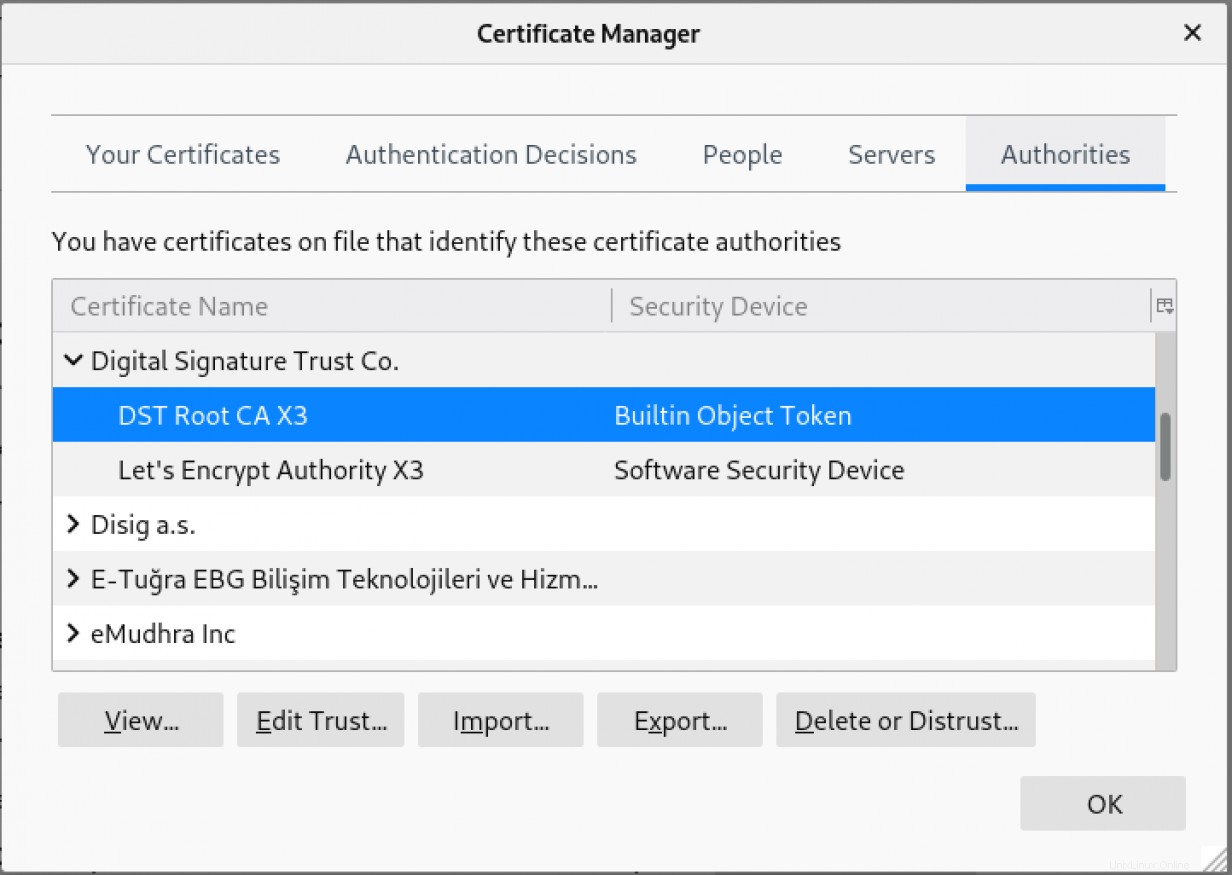
Tato položka říká vašemu prohlížeči, aby důvěřoval všem certifikátům, které byly podepsány DST Root CA X3. K mému listovému certifikátu pro www.my-it-brain.de je vytvořen řetězec důvěry . Následující obrázek ilustruje, jak funguje řetězec důvěry.
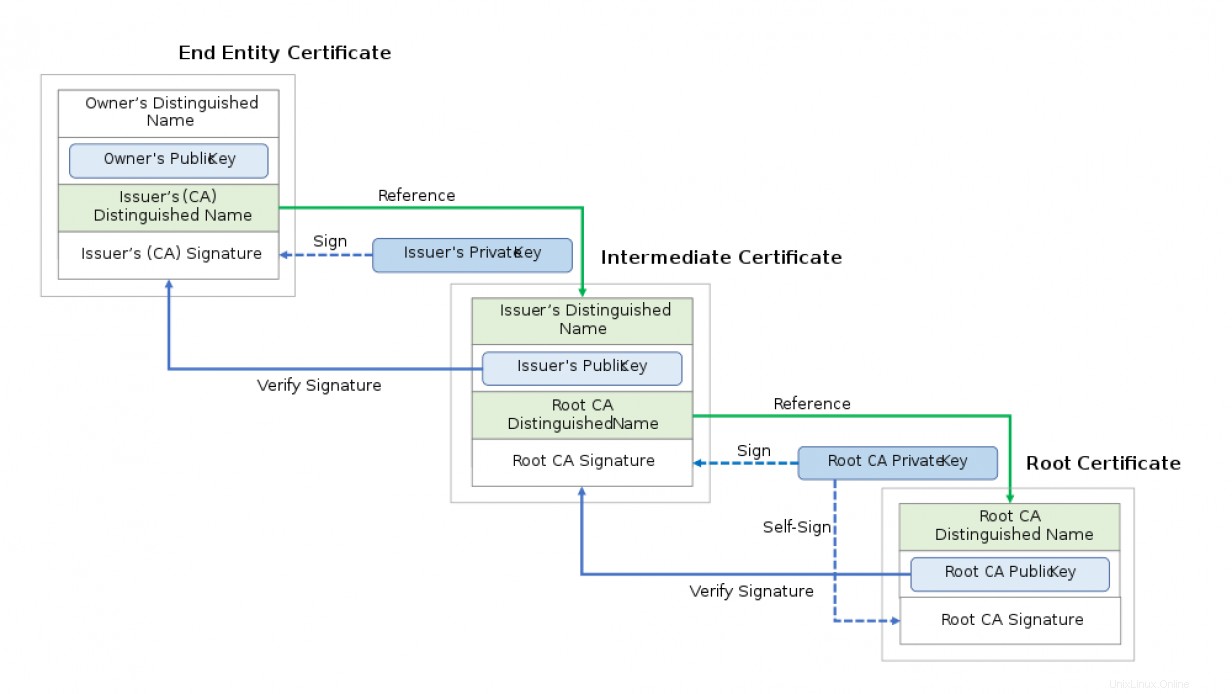
Zdroj obrázku: Yuhkih, CC BY-SA 4.0.
Všimněte si, že mezi vaším certifikátem koncové entity a důvěryhodnou kotvou v úložišti vašeho prohlížeče může být více než jeden zprostředkující certifikát. Je důležité, aby váš prohlížeč mohl ověřit každý certifikát v řetězci a ověřit tak váš listový certifikát. To je důležité si uvědomit, protože pokud váš prohlížeč vynechá jeden ze zprostředkujících certifikátů, ověření vašeho certifikátu se nezdaří.
Obvykle od vaší CA získáte úplný řetězový certifikát, včetně vašeho certifikátu a všech zúčastněných prostředníků, až po kořenový certifikát uložený ve vaší důvěryhodné kotvě prohlížeče. Považuje se za osvědčený postup nakonfigurovat webový server tak, aby poskytoval celý řetězec, abyste zajistili, že vaši uživatelé budou mít z návštěvy vašeho webu příjemný zážitek.
[ Přemýšlíte o bezpečnosti? Podívejte se na tohoto bezplatného průvodce posílením zabezpečení hybridního cloudu a ochranou vaší firmy. ]
Sbalit
V prvním článku této série jste se naučili základy konceptů šifrování. V tomto článku jste obdrželi přehled na vysoké úrovni o TLS/SSL a nástroji OpenSSL a naučili jste se, jak vytvořit soukromé klíče a CSR, které můžete odeslat CA k podpisu. Také bylo představeno internetové PKI s řetězem důvěry, který ukazuje, jak funguje proces ověřování.
V dalším článku této série se podívám na některé problémy s PKI internetu a na to, co s nimi můžete dělat.
*Samozřejmě je tu ještě jeden důvod:Pokud nepoužíváte šifrování TLS/SSL, vaše webové stránky získají nižší hodnocení ve výsledcích vyhledávání.